Πίνακας περιεχομένων
Παρόλο που το Minecraft είναι ένα σχετικά παλιό παιχνίδι με χοντροκομμένα γραφικά, δεν υστερεί στην παροχή ψυχαγωγίας στους χρήστες του. Ναι, πολλά νέα παιχνίδια είναι πολύ καλύτερα στον τομέα των γραφικών, ωστόσο, κάτι τα κάνει δημοφιλή μεταξύ των παικτών όλων των ηλικιών.
Εάν είστε μακροχρόνιος παίκτης του Minecraft, έχετε αναμφίβολα αντιμετωπίσει το σφάλμα Exception_Access_Violation Minecraft. Αυτό το σφάλμα συνήθως εμφανίζεται κάθε φορά που ένας χρήστης ξεκινά το Minecraft, μπορεί να δείχνει ότι είναι επιτυχής η εκκίνηση, αλλά ξαφνικά θα συντριβεί και θα εμφανίσει το σφάλμα Exception_Access_Violation Minecraft.
Τι προκαλεί το σφάλμα Exception_Access_Violation Minecraft Error
Αρκετοί λόγοι προκαλούν το σφάλμα Exception_Access_Violation Minecraft. Παρόλο που υπάρχει μόνο ένα σφάλμα, μπορεί να υπάρχουν πολλοί λόγοι που το προκαλούν. Εδώ είναι οι πιθανές αιτίες για τις οποίες εμφανίζεται το σφάλμα Exception_Access_Violation Minecraft.
- Χρήση ενσωματωμένων γραφικών που δεν είναι αρκετά ισχυρά για να χειριστούν το παιχνίδι.
- Κατεστραμμένα ή ελλείποντα αρχεία Java.
- Εσφαλμένη ρύθμιση του Ελέγχου λογαριασμού χρήστη.
- Αντιφατικό υλικό ή λογισμικό που είναι εγκατεστημένο στον υπολογιστή.
- Ξεπερασμένα προγράμματα οδήγησης της κάρτας γραφικών.
- Κατεστραμμένα ή ελλείποντα αρχεία Minecraft.
- Ακατάλληλος τρόπος εγκατάστασης του Minecraft.
- Πάρα πολλά περιττά αρχεία και φάκελοι φράζουν ολόκληρο το σύστημα.
Αν συμβαίνει κάτι από αυτά, έχουμε παραθέσει τους σίγουρους τρόπους με τους οποίους μπορείτε να εξαλείψετε το σφάλμα Exception_Access_Violation Minecraft για να επαναφέρετε το παιχνίδι σας σε λειτουργία σε χρόνο μηδέν.
Εύκολες λύσεις για το σφάλμα Exception_Access_Violation Minecraft Error
Ας ξεκινήσουμε με τα πιο εύκολα βήματα αντιμετώπισης προβλημάτων που μπορείτε να εκτελέσετε. Δεν χρειάζεται να κάνετε πολλά πράγματα, σε αντίθεση με τα υπόλοιπα βήματα σε αυτό το άρθρο.
- Δείτε επίσης : Minecraft χωρίς οδηγό επισκευής ήχου
Κλείστε όλες τις εφαρμογές που εκτελούνται
Αυτό που μπορεί να συμβαίνει είναι ότι μία από τις εφαρμογές που εκτελούνται συγκρούεται με το Minecraft. Μπορείτε να κλείσετε τις εφαρμογές που εκτελούνται, απλά τερματίζοντάς τες κάνοντας κλικ στο κουμπί "X" ή χρησιμοποιώντας τη Διαχείριση εργασιών για να τερματίσετε τις εφαρμογές. Μερικές φορές, το κλείσιμο άλλων εφαρμογών που εκτελούνται διορθώνει το μήνυμα σφάλματος Exception_Access_Violation Minecraft.

Αφού κλείσετε όλες τις εφαρμογές που εκτελούνται, δοκιμάστε να εκκινήσετε το Minecraft για να δείτε αν το σφάλμα έχει ήδη διορθωθεί.
Αφαίρεση ανεπιθύμητων ή περιττών αρχείων και φακέλων
Είναι ασφαλές να πούμε ότι το φράξιμο του υπολογιστή σας με περιττά αρχεία, φακέλους ή άλλα σκουπίδια μπορεί να προκαλέσει την υποβάθμιση της απόδοσης του υπολογιστή σας. Κάθε φορά που εγκαθιστάτε, κατεβάζετε ή ακόμα και ανοίγετε έναν ιστότοπο, ο υπολογιστής σας παίρνει επιπλέον σκουπίδια που φράζουν ολόκληρο το σύστημα.
Σε αυτή την περίπτωση, θα πρέπει τουλάχιστον να εξαλείφετε κάθε μήνα τα άχρηστα αρχεία από τον υπολογιστή σας, διαγράφοντας χειροκίνητα τα περιττά αρχεία ή χρησιμοποιώντας μια εφαρμογή για να το κάνει αυτό για εσάς. Με αυτόν τον τρόπο, απελευθερώνετε πολύτιμο χώρο στο σκληρό σας δίσκο, τον οποίο μπορείτε να χρησιμοποιήσετε για άλλα απαραίτητα αρχεία και ενδεχομένως να διορθώσετε το μήνυμα σφάλματος Exception_Access_Violation Minecraft.
Προχωρημένες μέθοδοι αντιμετώπισης προβλημάτων για να διορθώσετε το σφάλμα Exception_Access_Violation Minecraft Error
Αν τα παραπάνω βήματα δεν σας εξυπηρετούν, έχουμε περισσότερα βήματα αντιμετώπισης προβλημάτων για να σας δείξουμε. Αν και αυτά είναι πιο προχωρημένα από τα προηγούμενα, είναι εύκολο να τα ακολουθήσετε. Τα βήματα αντιμετώπισης προβλημάτων περιέχουν αντίστοιχα στιγμιότυπα οθόνης που σας καθοδηγούν στο τι ακριβώς πρέπει να κάνετε.
Χρήση αποκλειστικής κάρτας γραφικών
Παρόλο που το Minecraft είναι ένα παλιό παιχνίδι με ογκώδη γραφικά, εξακολουθεί να απαιτεί ο υπολογιστής σας να έχει τις συνιστώμενες απαιτήσεις συστήματος για να λειτουργήσει. Τις περισσότερες φορές, πρέπει να προμηθευτείτε μια ειδική κάρτα γραφικών. Εάν ο υπολογιστής σας δεν πληροί τις ελάχιστες απαιτήσεις συστήματος, απλά δεν εκτελείται ή θα εμφανίσει το σφάλμα exception access violation.
Εάν είστε χρήστης φορητού υπολογιστή, τότε οι πιθανότητες είναι ότι τον χρησιμοποιείτε με ενσωματωμένα γραφικά. Σε αυτή την περίπτωση, δεν υπάρχει τρόπος να αναβαθμίσετε σε μια αποκλειστική κάρτα γραφικών. Σε αυτή την περίπτωση, μπορείτε να αναβαθμίσετε σε έναν φορητό υπολογιστή που θα πληροί τις απαιτήσεις. Ωστόσο, εάν είστε χρήστης επιτραπέζιου υπολογιστή που χρησιμοποιεί ενσωματωμένα γραφικά, πρέπει να αγοράσετε μια νέα κάρτα που να πληροί τις απαιτήσεις.
Τα μόνα τεχνικά βήματα σε αυτή τη μέθοδο είναι η εγκατάσταση. Αν αγοράσετε μια ειδική κάρτα γραφικών, μπορείτε να την εγκαταστήσετε μόνοι σας ή να την εγκαταστήσει κάποιος ειδικός. Ακολουθούν οι ελάχιστες απαιτήσεις για να τρέξει σωστά το Minecraft.
| Ελάχιστες απαιτήσεις | |
| CPU | Intel Core i3-3210 3,2 GHz / AMD A8-7600 APU 3,1 GHz ή ισοδύναμο |
| RAM | 4GB |
| GPU (ενσωματωμένη) | Intel HD Graphics 4000 (Ivy Bridge) ή AMD Radeon R5 series (σειρά Kaveri) με OpenGL 4.4* |
| GPU (διακριτή) | Nvidia GeForce 400 Series ή AMD Radeon HD 7000 series με OpenGL 4.4 |
| HDD | Τουλάχιστον 1 GB για τον πυρήνα του παιχνιδιού, τους χάρτες και άλλα αρχεία |
| OS | Windows: Windows 7 και άνω macOS: Οποιοδήποτε OS X 64-bit που χρησιμοποιεί 10.9 Maverick ή νεότερη έκδοση Linux: Οποιαδήποτε σύγχρονη διανομή 64-bit από το 2014 και μετά
|
Σημείωση: Για τη λήψη των αρχείων του Minecraft απαιτείται σύνδεση στο διαδίκτυο.Στη συνέχεια, είναι δυνατή η αναπαραγωγή χωρίς σύνδεση.
Επανεγκατάσταση του περιβάλλοντος χρόνου εκτέλεσης της Java
Όταν η Java δεν λειτουργεί σωστά, το Minecraft αρνείται να ξεκινήσει και εμφανίζει το σφάλμα exception access violation. Ο καλύτερος τρόπος για να αντιμετωπίσετε αυτό το πρόβλημα είναι να επανεγκαταστήσετε ένα νέο αντίγραφο του λογισμικού στον υπολογιστή σας, ώστε να μπορείτε να επιστρέψετε στο παιχνίδι σε χρόνο μηδέν!
Ακολουθήστε τα παρακάτω βήματα για να κατεβάσετε και να εγκαταστήσετε τη Java στον υπολογιστή σας.
Βήμα 1 : Χρησιμοποιώντας το πρόγραμμα περιήγησης στο Διαδίκτυο που προτιμάτε, μεταβείτε στην επίσημη τοποθεσία λήψης της Java κάνοντας κλικ εδώ. Επιλέξτε την κατάλληλη έκδοση του Java Runtime Environment για τον υπολογιστή σας.

Βήμα 2 : Αφού κατεβάσετε την κατάλληλη έκδοση Java για τον υπολογιστή σας, ανοίξτε το αρχείο και ακολουθήστε τις οδηγίες του οδηγού εγκατάστασης.
Ενεργοποίηση/απενεργοποίηση του ελέγχου λογαριασμού χρήστη για το Minecraft
Εάν το σφάλμα Exception_Access_Violation Minecraft εμφανίζεται με τον Έλεγχο λογαριασμού χρήστη (UAC) ενεργοποιημένο/απενεργοποιημένο, τότε θα πρέπει να προσπαθήσετε να τον ενεργοποιήσετε/απενεργοποιήσετε.
Μερικές φορές, το Minecraft μπορεί να συγκρουστεί με το UAC. Για να το διορθώσετε αυτό, ακολουθήστε τα παρακάτω βήματα.
Βήμα 1 : Κάντε κλικ στο κουμπί Windows της επιφάνειας εργασίας, πληκτρολογήστε "User account control" και πατήστε "Open" ή enter στο πληκτρολόγιό σας.
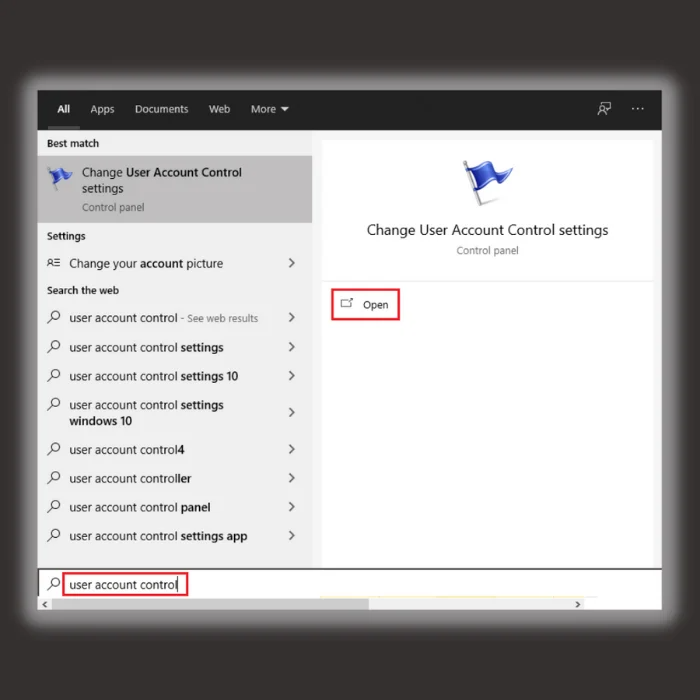
Βήμα 2 : Στο παράθυρο ρυθμίσεων του Ελέγχου λογαριασμού χρήστη, σύρετε το ρυθμιστικό στο κάτω μέρος, που λέει "Ποτέ δεν ειδοποιώ", και στη συνέχεια κάντε κλικ στο "OK".

Μόλις ολοκληρώσετε αυτή τη διαδικασία, επανεκκινήστε τον υπολογιστή σας και ξεκινήστε το Minecraft για να δείτε αν το σφάλμα Exception_Access_Violation έχει διορθωθεί.
Επανεγκαταστήστε ένα νέο αντίγραφο του Minecraft
Αν τίποτα άλλο δεν λειτουργεί για εσάς, τότε θα πρέπει απλώς να απεγκαταστήσετε την τρέχουσα έκδοση του Minecraft από τον υπολογιστή σας και να εγκαταστήσετε μια καινούργια. Ακολουθήστε τα παρακάτω βήματα για να ολοκληρώσετε την όλη διαδικασία.
Βήμα 1 : Κρατήστε πατημένα τα πλήκτρα Windows + R στο πληκτρολόγιό σας και πληκτρολογήστε "appwiz.cpl" στη γραμμή εντολών εκτέλεσης και πατήστε "enter".

Βήμα 2 : Στη λίστα των εφαρμογών, αναζητήστε το Minecraft και κάντε κλικ στο κουμπί απεγκατάστασης.
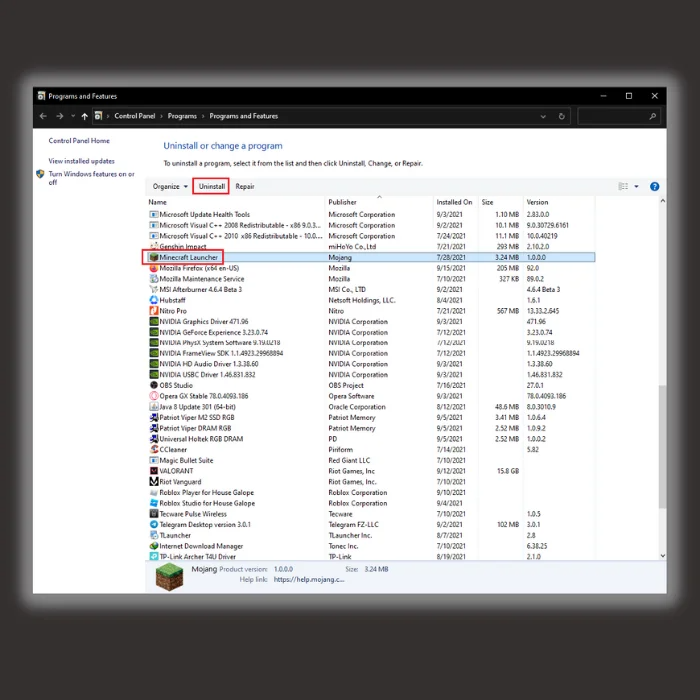
Βήμα 3 : Ενώ περιμένετε να ολοκληρωθεί η διαδικασία, μεταβείτε στον επίσημο ιστότοπο του Minecraft για να κατεβάσετε ένα νέο πρόγραμμα εγκατάστασης κάνοντας κλικ εδώ. Επιλέξτε την κατάλληλη έκδοση του προγράμματος εγκατάστασης για τον υπολογιστή σας.
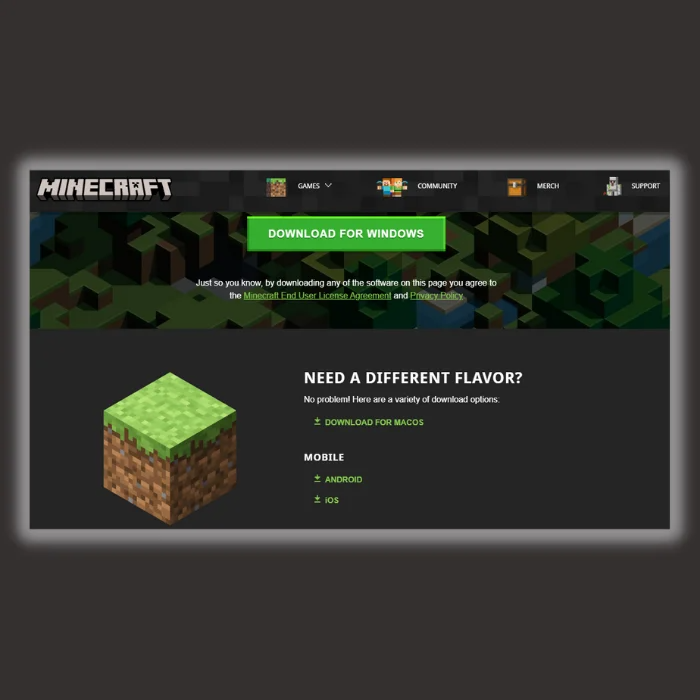
Βήμα 4 : Μόλις αφαιρεθεί το Minecraft, μεταβείτε στο αρχείο εγκατάστασης του Minecraft και εγκαταστήστε την εφαρμογή κανονικά.
Αφού εγκαταστήσετε πλήρως ένα νέο αντίγραφο του Minecraft, ξεκινήστε το παιχνίδι και δείτε αν το πρόβλημα έχει διορθωθεί.
Τα τελευταία μας λόγια
Τα βήματα που παραθέσαμε παραπάνω δεν αφορούν μόνο τη διόρθωση του σφάλματος Exception_Access_Violation. Μπορείτε επίσης να τα χρησιμοποιήσετε για να διορθώσετε άλλα προβλήματα που σχετίζονται με το Minecraft.
Εργαλείο αυτόματης επισκευής των Windows Πληροφορίες συστήματος
Πληροφορίες συστήματος - Το μηχάνημά σας τρέχει επί του παρόντος Windows 7
- Το Fortect είναι συμβατό με το λειτουργικό σας σύστημα.
Συνιστάται: Για να επιδιορθώσετε τα σφάλματα των Windows, χρησιμοποιήστε αυτό το πακέτο λογισμικού: Fortect System Repair. Αυτό το εργαλείο επιδιόρθωσης έχει αποδειχθεί ότι εντοπίζει και διορθώνει αυτά τα σφάλματα και άλλα προβλήματα των Windows με πολύ υψηλή αποτελεσματικότητα.
Λήψη τώρα Επισκευή συστήματος Fortect
- 100% ασφαλές, όπως επιβεβαιώνεται από το Norton.
- Αξιολογούνται μόνο το σύστημα και το υλικό σας.
Συχνές ερωτήσεις
Τι είναι ένα σφάλμα παραβίασης πρόσβασης με εξαίρεση;
Τα σφάλματα παραβίασης πρόσβασης εξαιρέσεων προκαλούνται όταν ένα πρόγραμμα προσπαθεί να προσπελάσει μνήμη στην οποία δεν έχει δικαίωμα πρόσβασης. Αυτό μπορεί να συμβεί όταν το πρόγραμμα προσπαθεί να διαβάσει από ή να γράψει σε μια προστατευμένη περιοχή μνήμης ή όταν προσπαθεί να εκτελέσει κώδικα που δεν επιτρέπεται. Τα σφάλματα παραβίασης πρόσβασης εξαιρέσεων μπορούν επίσης να προκληθούν από προγράμματα που δεν είναι σωστά γραμμένα και δεν ακολουθούν τηνκατάλληλοι κανόνες πρόσβασης στη μνήμη.
Πώς μπορώ να διορθώσω ένα μήνυμα σφάλματος παραβίασης πρόσβασης με εξαίρεση;
Ένας πιθανός λόγος για ένα σφάλμα Exception Access Violation είναι ότι το πρόγραμμα προσπαθεί να προσπελάσει μια θέση μνήμης στην οποία δεν έχει δικαίωμα πρόσβασης. Αυτό μπορεί να συμβεί αν το πρόγραμμα προσπαθεί να προσπελάσει μια προστατευμένη περιοχή του συστήματος ή αν η θέση μνήμης χρησιμοποιείται ήδη από άλλο πρόγραμμα.
Ποια είναι ορισμένα κοινά συμπτώματα ενός σφάλματος παραβίασης πρόσβασης με εξαίρεση;
Ένα σφάλμα παραβίασης πρόσβασης με εξαίρεση εκδηλώνεται συνήθως ως ξαφνική, απροσδόκητη κατάρρευση κατά την εκτέλεση ενός προγράμματος. Τα συνήθη συμπτώματα περιλαμβάνουν ένα μήνυμα σφάλματος "μπλε οθόνη θανάτου" ή ένα πρόγραμμα που παγώνει ή κολλάει κατά την εκτέλεση. Σε ορισμένες περιπτώσεις μπορεί επίσης να παρατηρηθεί αλλοίωση δεδομένων.

